عادة ما يبدو فيديو كاميرا الويب فظيًا - غالبًا لأننا فشلنا في توفير الإضاءة المناسبة. بعد كل شيء ، نحن نبحث بالفعل في مصدر الضوء ... لا حاجة للحصول على المزيد من الضوء ، أليس كذلك؟
خطأ. وبما أن تغذية كاميرا الويب الخاصة بك ستكون أصغر وأقل تشفيرًا على تيار Twitch ، فإن الإضاءة مهمة جدًا. لكن إعداد الإضاءة المحترفة غالي الثمن ، وقد أنفقت مبلغًا كبيرًا من المال لشراء جهاز كمبيوتر جاهز للتشغيل وكاميرا ويب رائعة. في ما يلي كيفية إضاءة الفيديو دون إنفاق ثروة:
تفاخر على ضوء رئيسي
في التصوير الفوتوغرافي ، "الضوء الرئيسي" هو مصدر الضوء الرئيسي. هذا يجب أن يكون ألمع ضوء في ذخيرتك ، ويجب وضعه في مكان ما خلف الكاميرا - عادة في زاوية من 30 إلى 60 درجة.
لضوءك الرئيسي ، ستحتاج إلى مصدر إضاءة ساطع نسبيًا ومتسقًا. يحاول العديد من اللافتات الجديدة استخدام شاشة الكمبيوتر كضوء رئيسي - هذه ليست فكرة رائعة ما لم يكن لديك شاشة مخصصة للقضية (على سبيل المثال ، شاشة تعرض شاشة بيضاء كبيرة فارغة طوال الوقت) ، لأن الشاشة تتغير باستمرار الضوء ودرجة الحرارة واللون. وللسبب نفسه ، لا توفر النافذة إضاءة رئيسية رائعة - فأنت تريد شيئًا يمكنك التحكم فيه في جميع الأوقات.
لا تحتاج إلى الخروج وشراء إضاءة خيالية تم إعدادها لتدفق Twitch العادي ، ولكن إذا كنت ستنفق أي أموال ، فقم بإنفاقها على علبة ناعمة لمصباحك الرئيسي.
ابحث عن ضوء التعبئة
إن مجرد استخدام ضوء واحد قد يجعلك تبدو دراماتيكيًا إلى حد ما - وليس بطريقة جيدة. من أجل محاربة الظلال ، سوف يؤدي الضوء الرئيسي حتمًا إلى إنشاء ضوء توضيحي. يتم وضع مصباح التعبئة عادة خلف الكاميرا ، مقابل مصباحك الرئيسي ، وهو أكثر نعومة وأقل كثافة من مصدر الإضاءة الرئيسي لديك.

لإعداد غير احترافي ، يمكن للمصباح العادي أن يعمل كضوء تعبئة. أستخدم أحيانًا شاشة كمبيوتر معطلة (تعرض فقط شاشة بيضاء فارغة ، وما زلت أستطيع ضبط درجة السطوع ودرجة الحرارة). يمكنك أيضًا استخدام جهاز لوحي أو صنع علبة ناعمة من الحبوب الخاصة بك أو تعكس أشعة الشمس من نافذة قريبة.
اضبط إعدادات كاميرا الويب الخاصة بك مع كل إعداد إضاءة جديد
لا تعتمد على التعرض التلقائي لكاميرا الويب لديك! تغيير إعدادات كاميرا الويب أمر سهل ومجاني ، وسيجعل البث على الفور يبدو أفضل بكثير .
للقيام بذلك ، ستحتاج أولاً إلى إعداد وتشغيل الأضواء التي ستستخدمها أثناء البث - وهذا يشمل شاشتك وأية شاشات أخرى قد تكون قيد التشغيل.
بعد ذلك ، افتح إعدادات كاميرا الويب. تجدها في البرنامج الذي يأتي مع كاميرا الويب الخاصة بك ، أو عن طريق فتح Open Broadcaster Software ، والنقر بالزر الأيمن على مصدر كاميرا الويب ، والنقر على خصائص ، ثم النقر فوق Configure next to your webcam's name.

بناءً على كاميرا الويب الخاصة بك ، قد ترغب في الانتقال إلى الإعدادات المتقدمة . في الإعدادات المتقدمة ، قم بإلغاء تحديد أي إعدادات تلقائية - قد يكون هذا هو التعريض التلقائي أو توازن اللون الأبيض التلقائي أو الكسب التلقائي أو ، كما ترى في برنامج Logitech HD Webcam C525 ، "RightLight". بمجرد إلغاء تحديد هذه الإعدادات ، ستحتاج إلى ضبطها يدويًا بحيث تبدو صورتك صحيحة.
سيستغرق ذلك بعض التغيير والتبديل ، وسيعتمد المنتج النهائي على تفضيلاتك. ولكن يجب عليك بالتأكيد تحديد التعرض (قد ترغب في تحويله إلى أسفل إلى أسفل - فالتعرض التلقائي يميل إلى الإفراط في التعويض) وتوازن اللون الأبيض (تظهر شاشات الكمبيوتر الضوء الأزرق ، مما يجعلك تبدو باهتًا وموتًا).




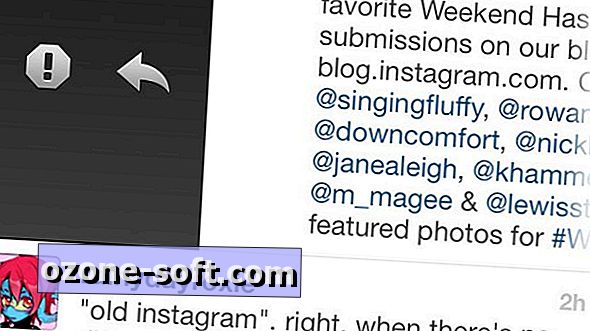







ترك تعليقك